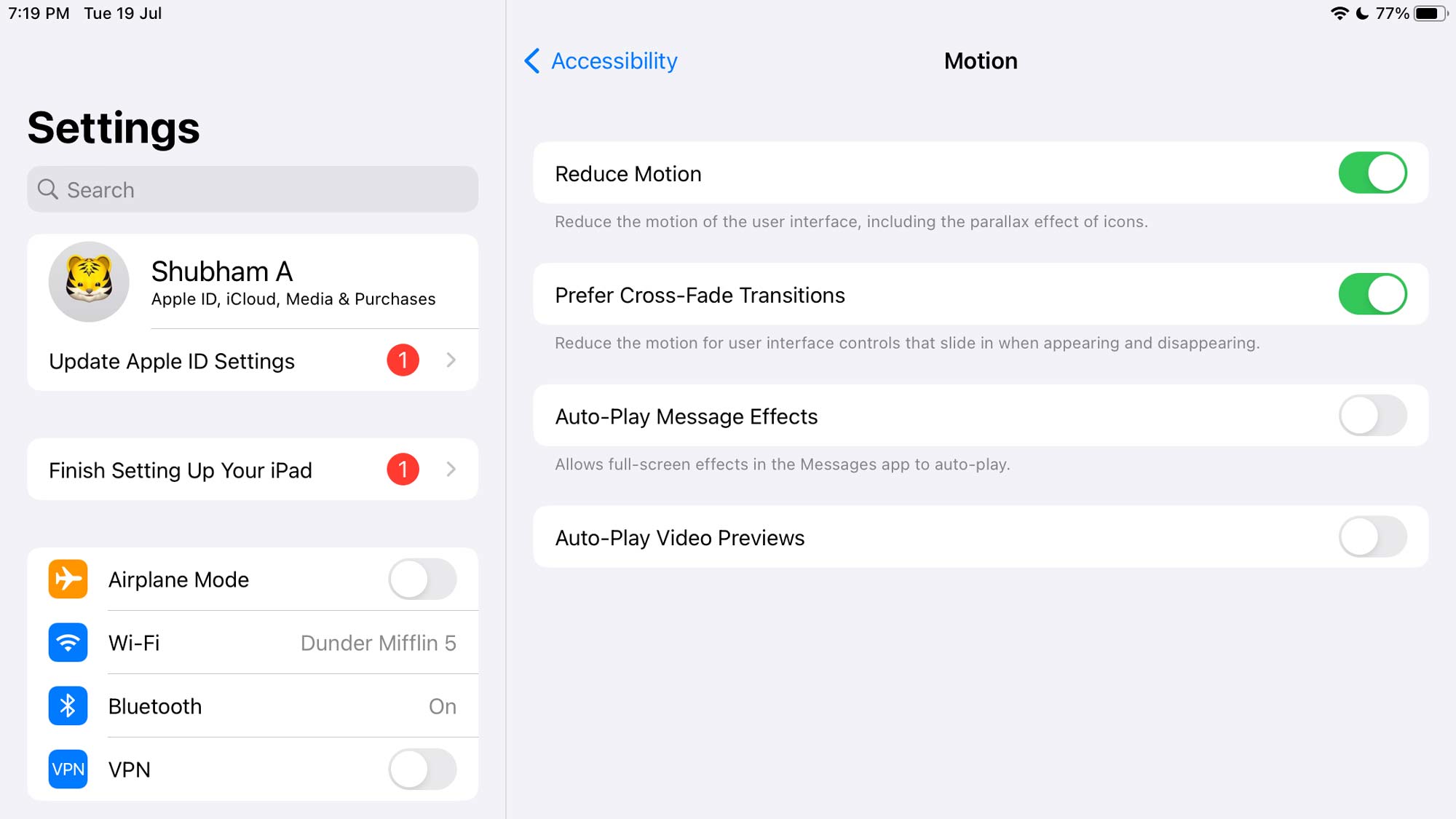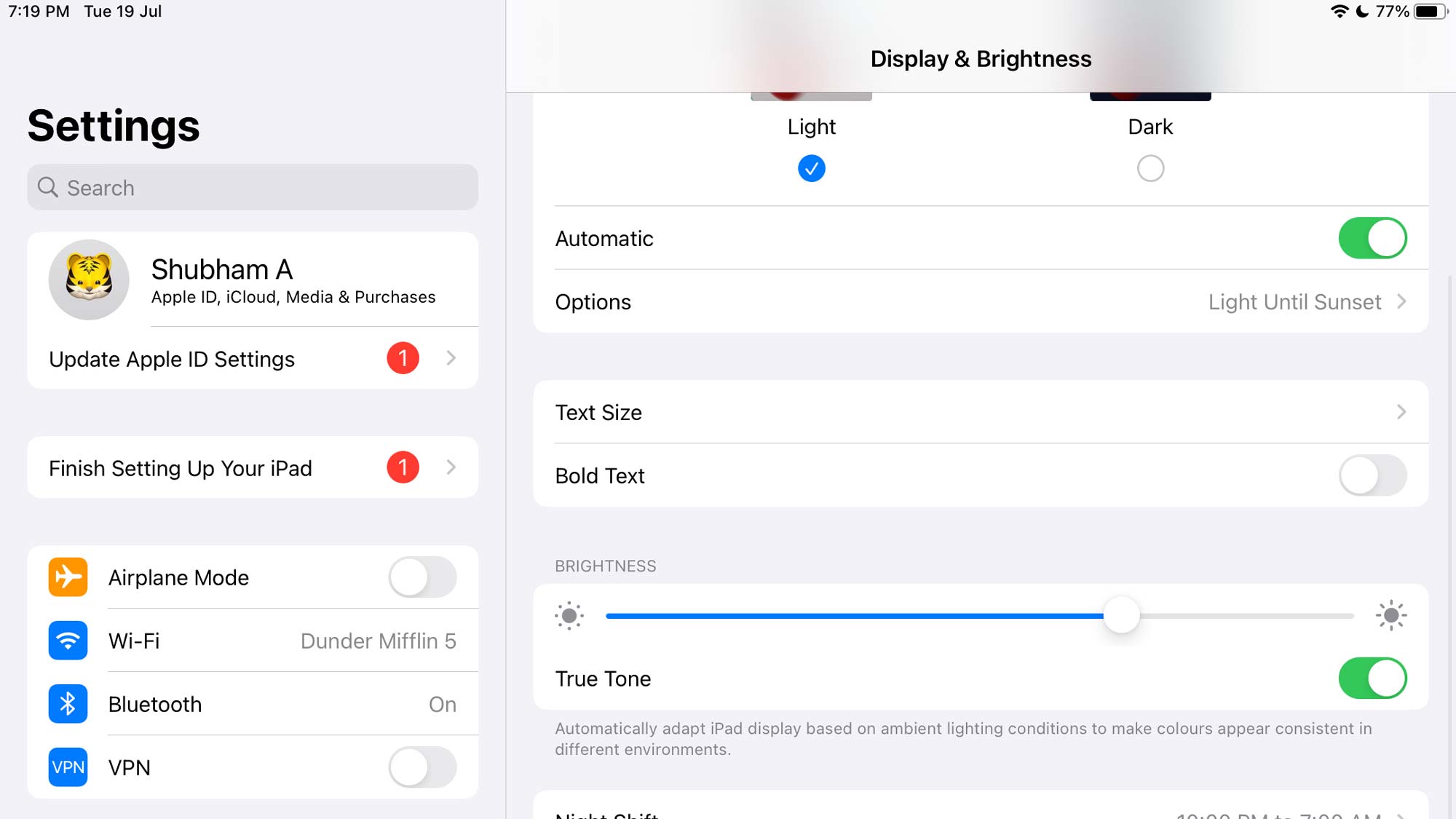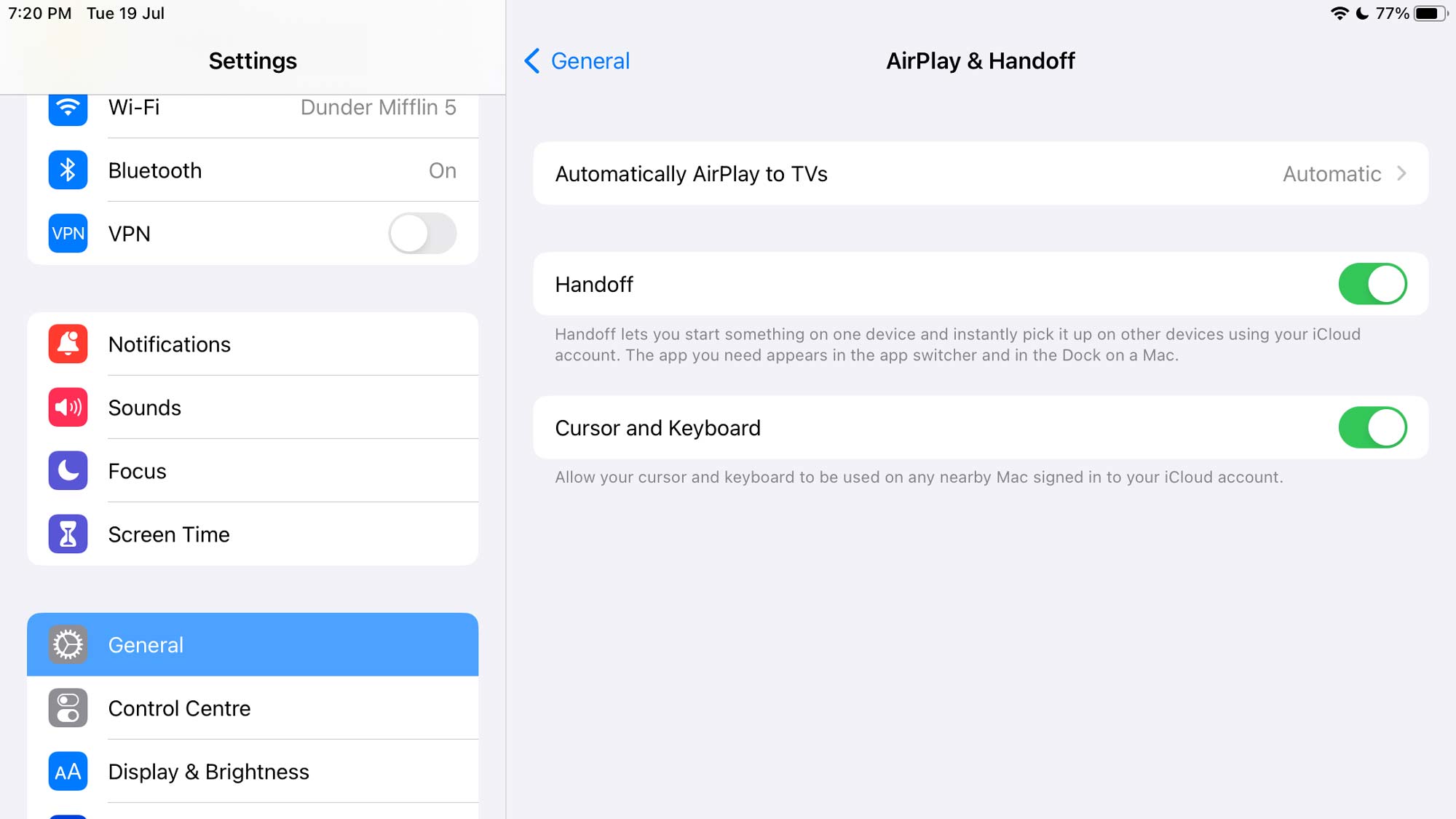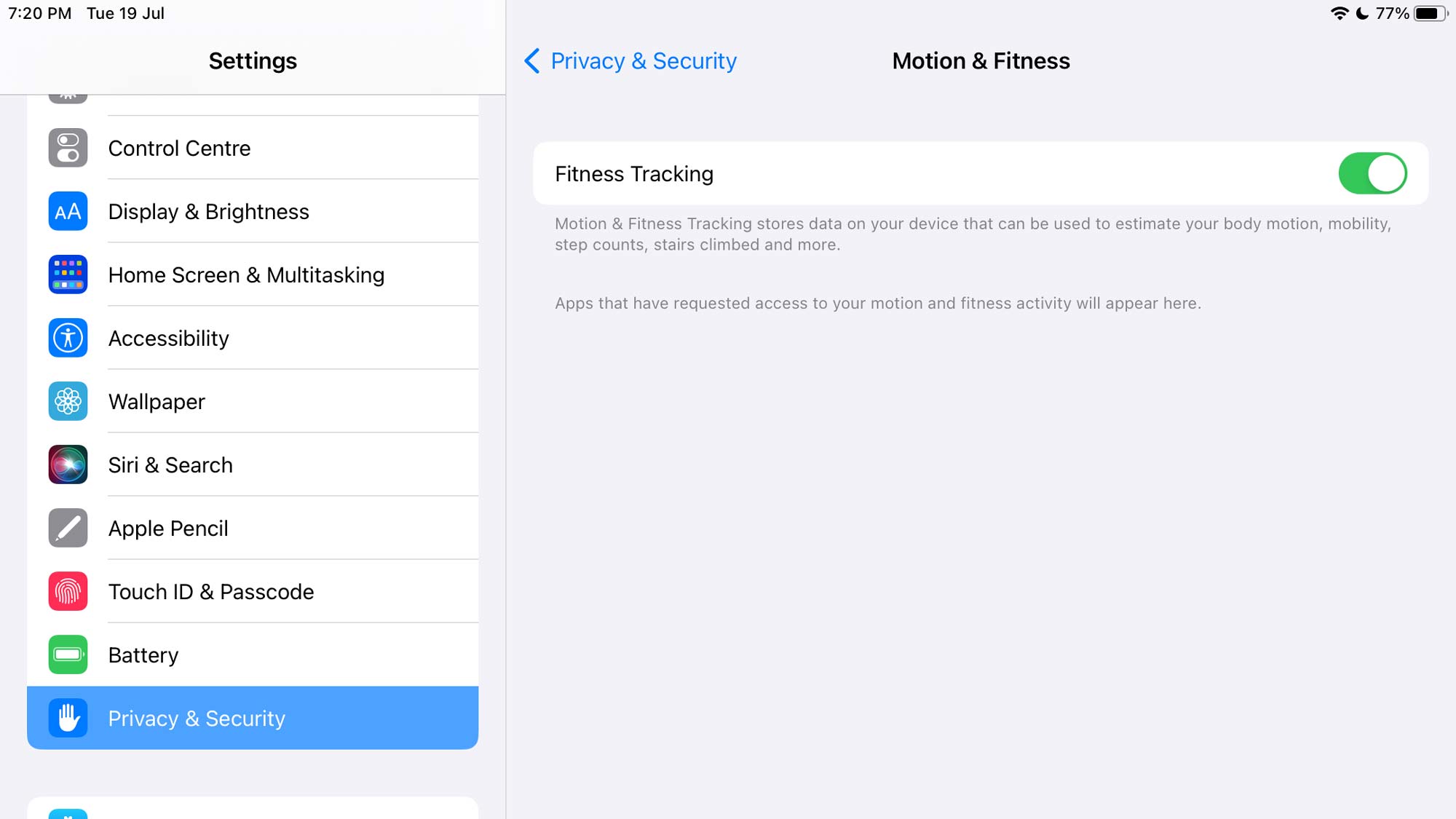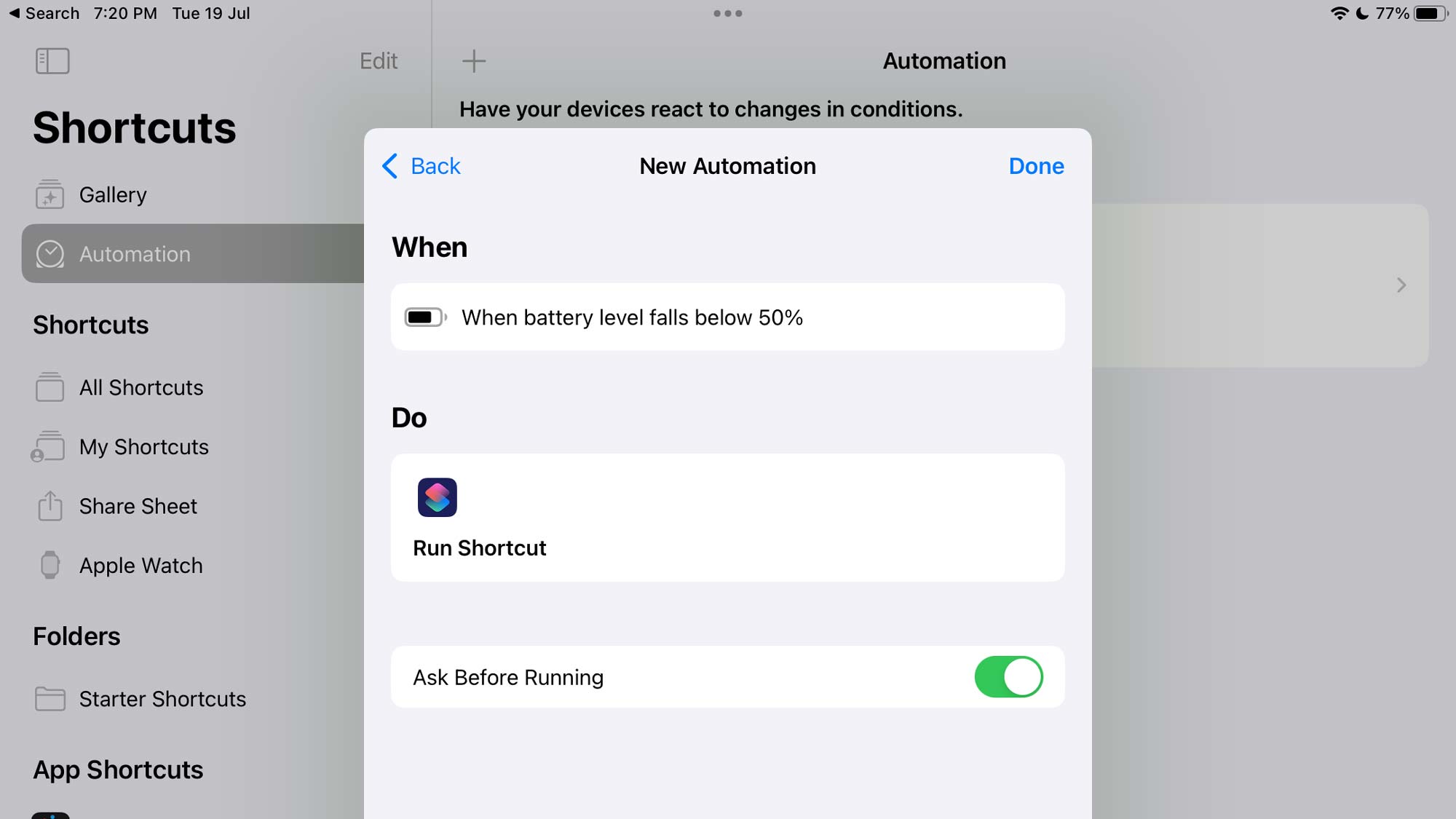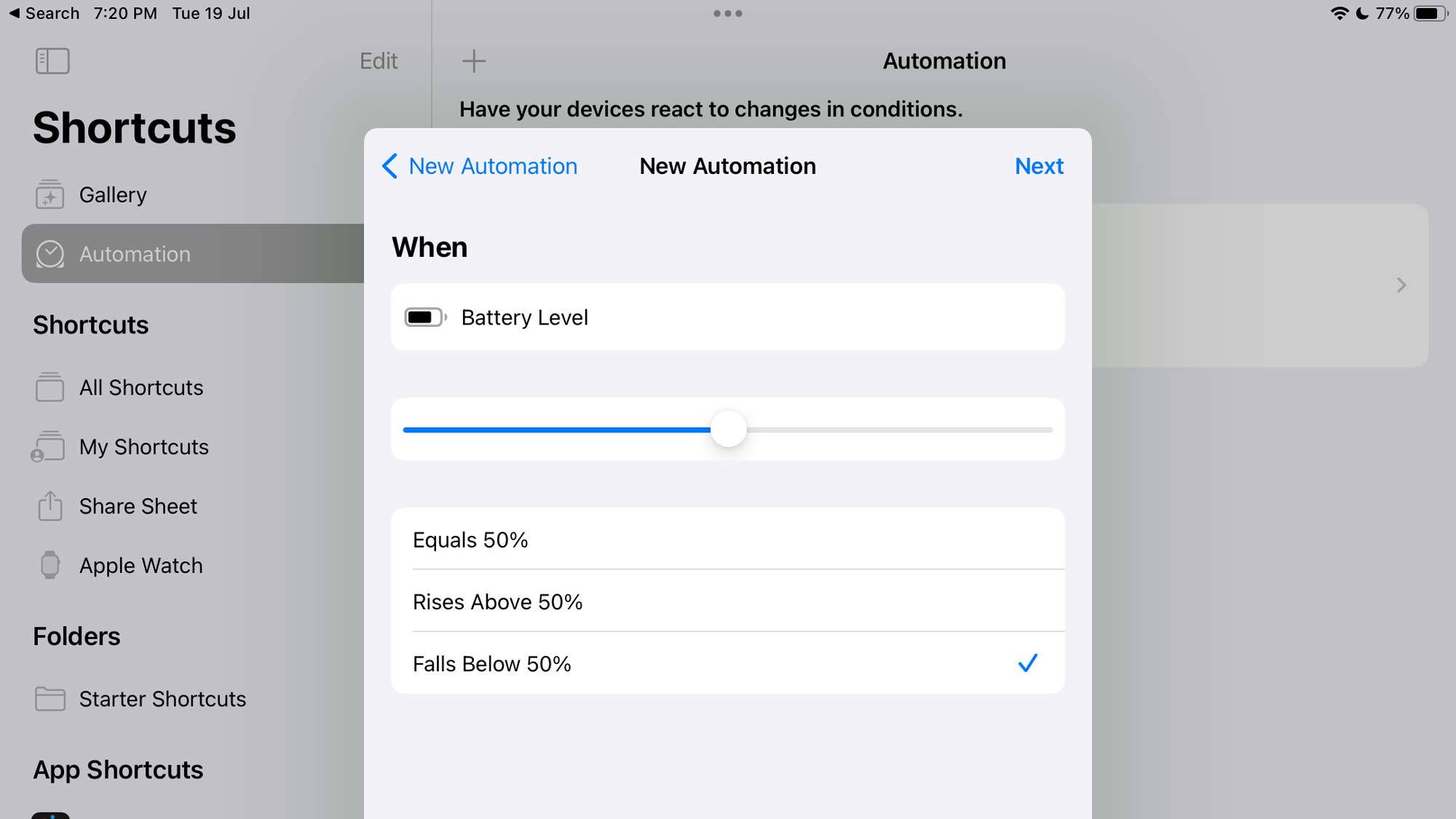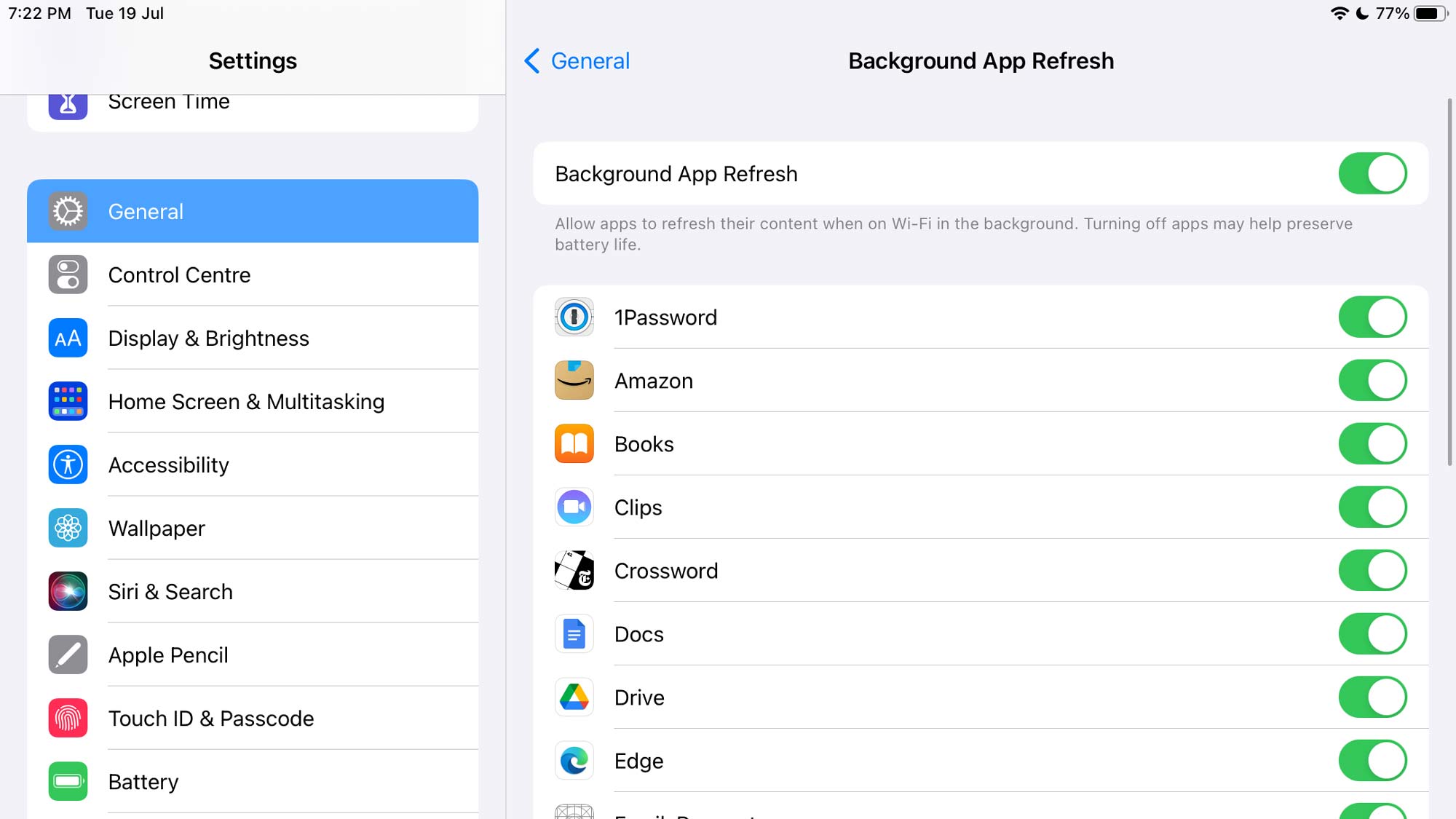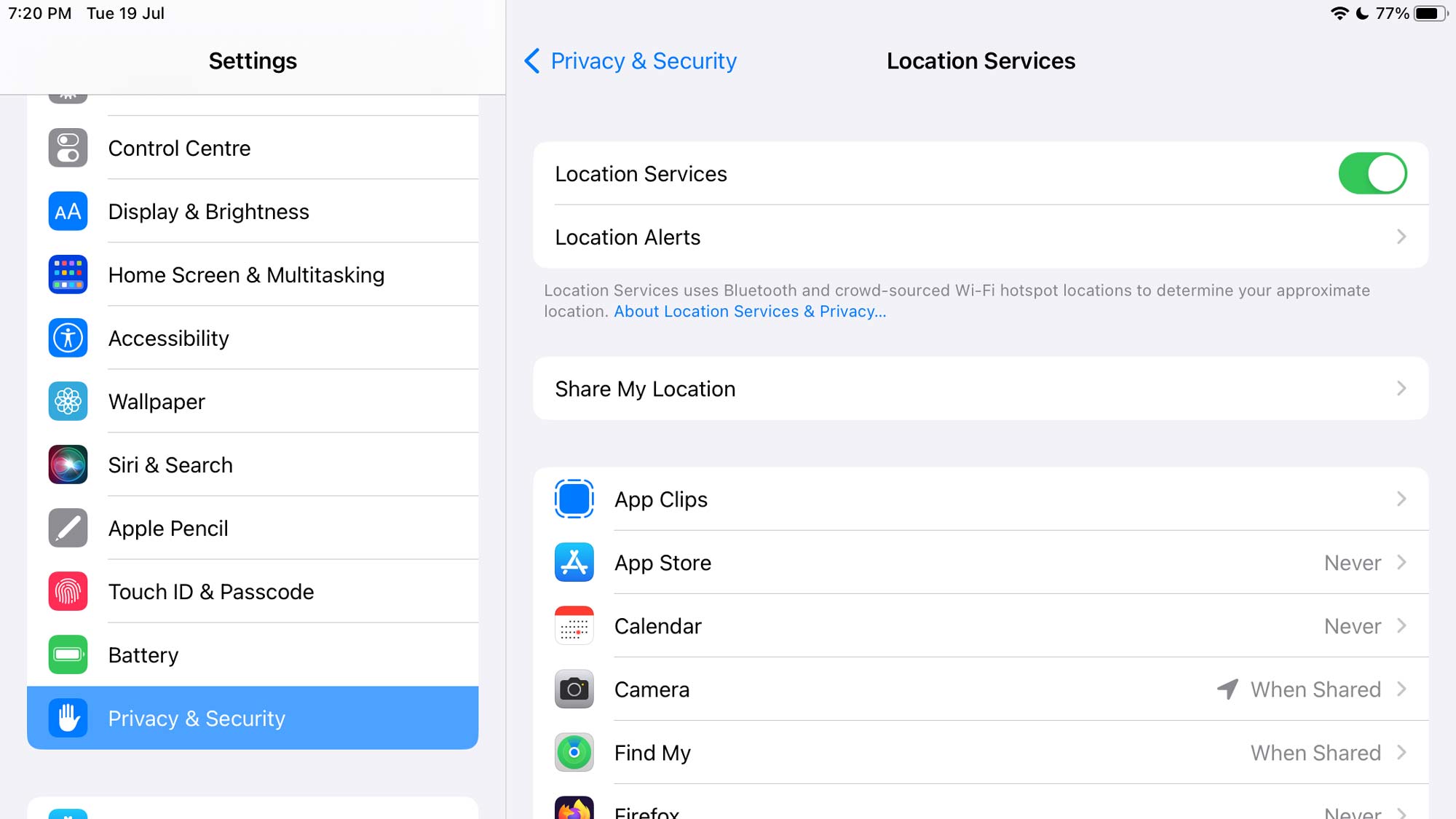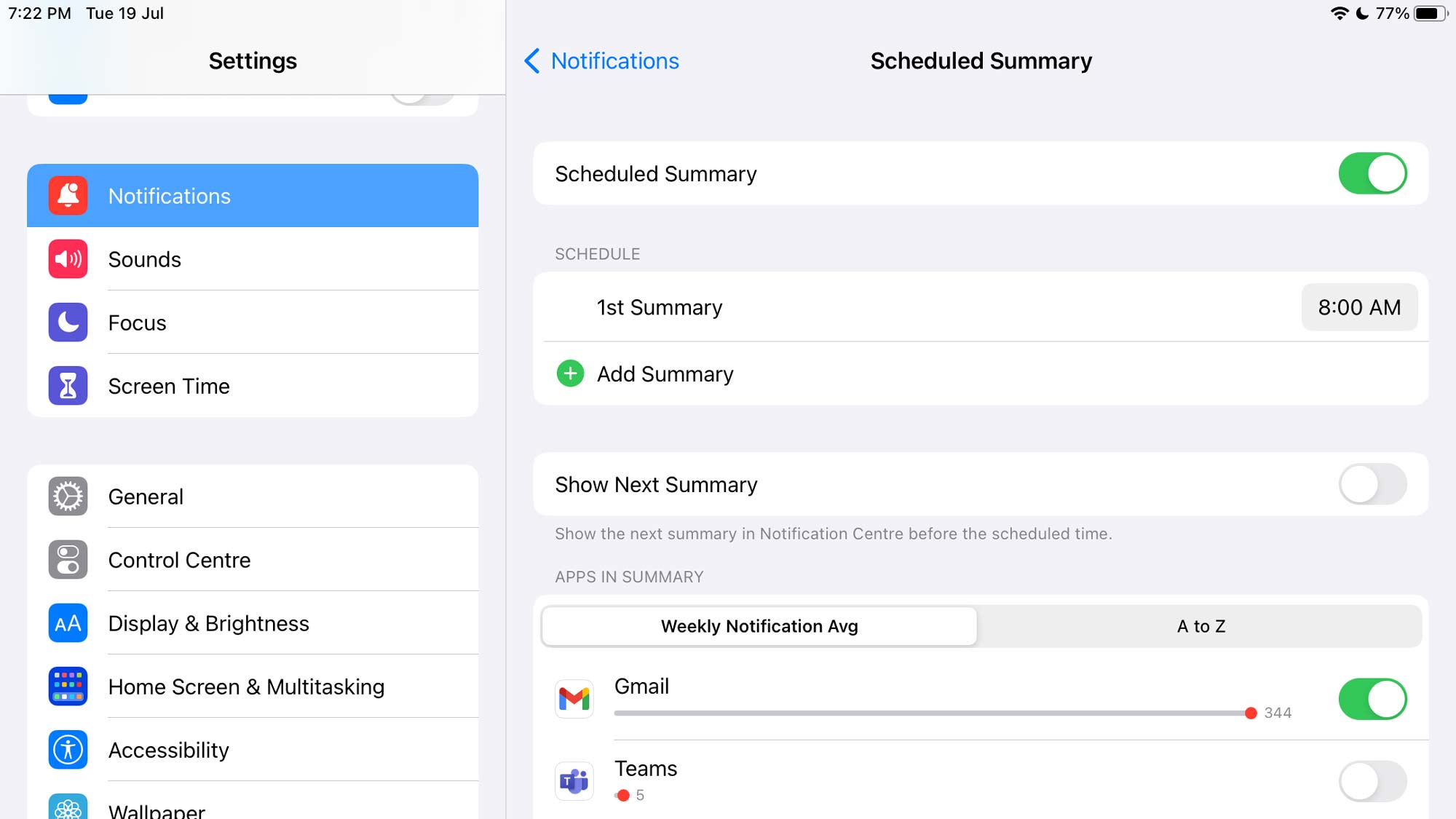La batterie de mon iPad dure des jours avec ces 6 astuces simples

Selon l’utilisation, ils peuvent durer des heures voire des jours avec une seule charge. Mais avec l’âge et des fonctionnalités logicielles plus exigeantes ainsi que des applications, l’endurance de votre iPad, comme tout autre gadget, commence à se détériorer. Heureusement, vous pouvez prolonger la durée de vie de la batterie de votre iPad en quelques étapes seulement.
Apple a intégré une variété d’options d’économie de batterie dans l’iPad. À partir des paramètres, vous pouvez contrôler si les applications gourmandes en énergie s’exécutent en arrière-plan lorsque vous ne les utilisez pas, désactiver certaines des animations du logiciel et empêcher les notifications d’allumer constamment l’écran de votre tablette. Voici comment faire durer votre iPad plus longtemps.
Réduisez les effets de transition sur votre iPad
Lorsque vous naviguez dans le logiciel de votre iPad, comme ouvrir ou fermer une application, vous remarquerez un effet de transition animé. Mais bien qu’ils soient agréables à regarder, ils peuvent avoir un impact considérable sur la durée de vie de la batterie de votre tablette. Donc, si votre iPad perd sa charge plus tôt que vous ne le souhaiteriez, il est préférable de désactiver ces effets.
Pour réduire les animations de mouvement sur votre iPad, accédez à Paramètres > Accessibilité > Mouvement et activez les options « Réduire le mouvement » et « Préférer les transitions enchaînées ».
Désactiver les fonctions gourmandes en énergie
Prêt à l’emploi, l’iPad est activé avec à peu près toutes les fonctions proposées par Apple. Cela inclut une gamme d’outils gourmands en énergie, qui peuvent être utiles, mais qui épuisent considérablement l’endurance de votre tablette.
Grâce à True Tone, la couleur et la température des écrans des modèles d’iPad récents peuvent s’adapter automatiquement à l’éclairage de votre environnement réel. La différence que fait True Tone est souvent subtile, mais il tire constamment des informations des capteurs de votre iPad pour fonctionner. Et par conséquent, c’est un porc de batterie. Vous pouvez le désactiver depuis Paramètres > Affichage & Luminosité > True Tone.
Le transfert est une autre fonctionnalité que vous devriez envisager de désactiver sur votre iPad. Il vous permet de reprendre instantanément ce que vous faisiez sur votre iPad sur votre ordinateur Mac. Par exemple, si vous naviguez sur un site Web sur Safari sur votre iPad, vous recevrez un coup de pouce pour reprendre cette session sur votre Mac. De même, avec Handoff, vous pouvez copier du texte ou une photo sur un appareil Apple et le coller sur un autre. Pour ce faire, votre iPad synchronise toujours vos données avec iCloud en arrière-plan et consommant de l’énergie dans le processus. Pour désactiver Handoff, accédez à Paramètres > Général > Airplay & Handoff > Handoff.
Empêchez votre iPad de compter vos pas
Même si vous ne consultez pas l’application Fitness sur votre iPad, elle compte toujours vos pas, le nombre d’escaliers que vous montez en une journée et d’autres activités. Cela ne vaut surtout pas la peine de garder cette option en direct sur votre tablette puisque vous ne la portez probablement pas toute la journée comme votre téléphone.
Vous pouvez désactiver le suivi de la condition physique sur votre iPad depuis Paramètres > Confidentialité et sécurité > Mouvement et forme.
Automatiser le mode basse consommation
L’iPad est équipé d’un mode Low Power qui réduit la quantité d’énergie qu’il utilise en diminuant l’intensité de certaines fonctionnalités. Lorsqu’il est actif, l’écran se verrouille automatiquement en 30 secondes, le taux de rafraîchissement et la luminosité de l’écran sont réduits, les effets visuels sont désactivés, et plus encore. Le seul problème est que vous devez activer manuellement le mode Faible consommation et qu’il ne s’active pas automatiquement lorsque votre tablette en a besoin. Heureusement, vous pouvez l’automatiser à partir de zéro sur l’application Raccourcis intégrée.
Ouvrez l’application Raccourcis sur votre iPad et sous la section « Tous les raccourcis », appuyez sur l’icône plus en haut. Dans le menu de droite, recherchez « Low Power » et sélectionnez le script « Set Low Power Mode ». Vous pouvez également rechercher « Bluetooth » et « Wi-Fi » si vous souhaitez qu’ils s’éteignent automatiquement lorsque la batterie de votre tablette est faible.
Revenez à la page précédente, accédez à « Automation » et appuyez sur le bouton « Créer une automatisation personnelle ». Sélectionnez « Niveau de batterie » dans la liste et choisissez le niveau de batterie en dessous duquel le mode Faible consommation doit se déclencher. Appuyez sur « Suivant », puis sur « Ajouter une action ». Recherchez « Exécuter le raccourci », sélectionnez-le, puis appuyez sur le texte « Raccourci » flou. Choisissez « Définir le mode d’alimentation réduite » et appuyez sur « Suivant ». Appuyez sur « Terminé » pour l’enregistrer.
Passez en revue les applications qui vident la batterie de votre iPad
Sur votre iPad, vous pouvez accéder à Paramètres> Batterie pour rechercher les applications qui consomment le plus d’autonomie. Il existe plusieurs façons d’agir sur ces applications et de réduire la quantité d’énergie qu’elles épuisent.
Dans Paramètres > Actualisation de l’application en arrière-plan, vous pouvez empêcher certaines applications de se connecter à Internet même lorsque vous ne les utilisez pas. Désactiver l’option supérieure empêchera toutes vos applications installées d’actualiser leur contenu en arrière-plan pour envoyer, par exemple, des notifications. Selon le nombre d’applications que vous avez sur votre iPad, ce paramètre peut augmenter considérablement la batterie de votre tablette et accélérer ses performances.
De plus, vous pouvez déterminer quelles applications sont autorisées à accéder à vos informations de localisation à partir de Paramètres > Confidentialité et sécurité. Si vous ne souhaitez pas qu’une application sache où vous vous trouvez, appuyez sur son nom dans la liste et sélectionnez « Jamais » ou « Demander la prochaine fois ». Assurez-vous également de désactiver « Emplacement précis », qui permet à une application d’accéder à vos coordonnées exactes au lieu d’une simple approximation.
Empêcher les alertes de réveiller votre iPad
Les notifications tuent sérieusement la batterie et cela n’aide pas que chaque alerte allume l’écran de votre iPad. Limiter leur impact peut prolonger considérablement la durée de vie de la batterie de votre iPad et la meilleure façon de le faire est d’utiliser la fonction de résumé programmé d’iPadOS. Le résumé planifié contient vos notifications et vous fournit un résumé de ce que vous avez manqué à une heure définie plus tard. Vous pouvez également sélectionner des alertes à partir desquelles le résumé programmé des applications doit être répété et créer plusieurs horaires pour ne pas être submergé en une seule fois.
Accédez à Paramètres > Notifications > Résumé programmé. Activez la bascule à côté des applications que vous souhaitez inclure, configurez l’heure de résumé sous « Planification », et vous êtes prêt.